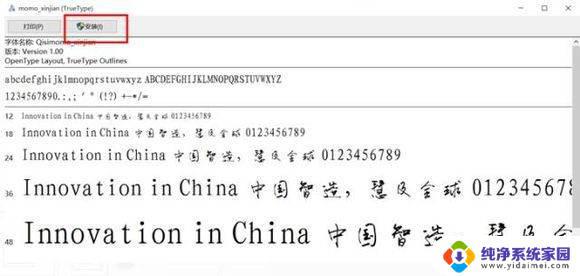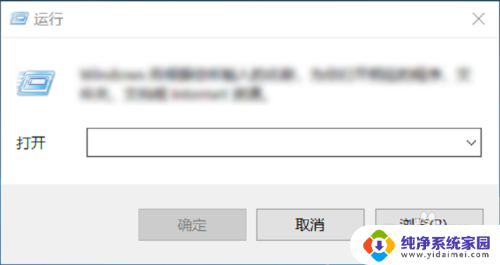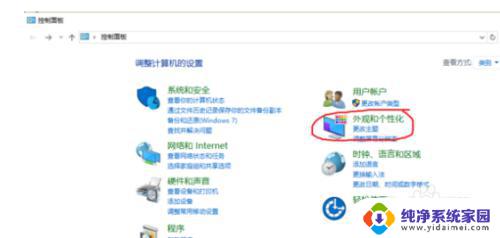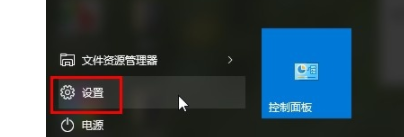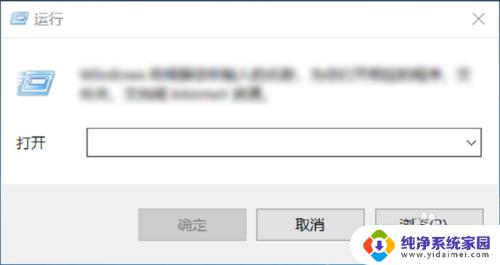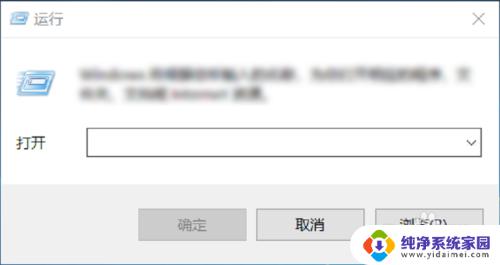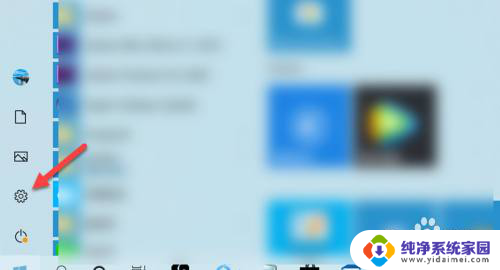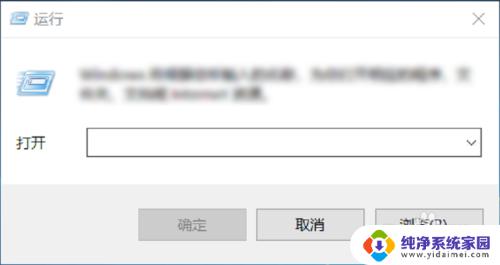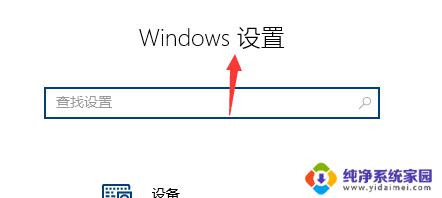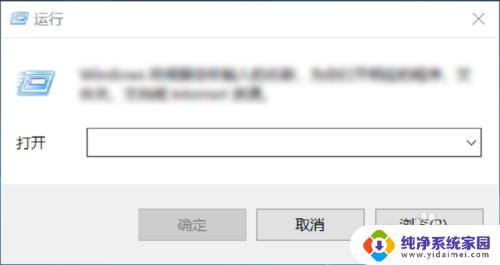win10更改电脑字体 Win10更改系统字体步骤
在Win10操作系统中,用户可以通过更改系统字体来个性化自己的电脑界面,想要更改电脑字体,首先需要进入系统设置,然后点击个性化选项。接着在左侧菜单中选择字体选项,即可看到系统中已安装的字体列表。用户可以选择喜欢的字体进行更改,也可以通过添加新字体来丰富选择。在Win10中更改系统字体,不仅可以让界面更加美观,还可以提升用户的使用体验。
方法如下:
1.我们同时按住win+R组合键,调出运行窗口。
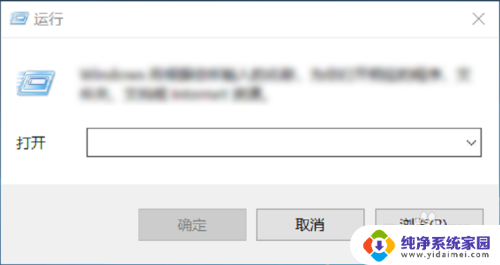
2.
然后在输入界面输入control,进入到控制面板,如下图所示。
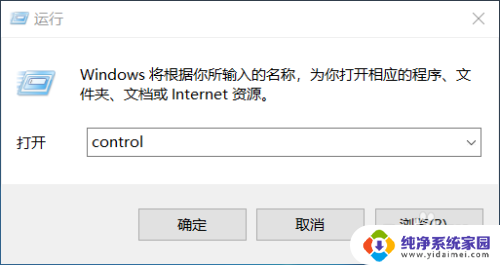
3.进入到控制面板后,选择“外观和个性化”选项,如下图所示。
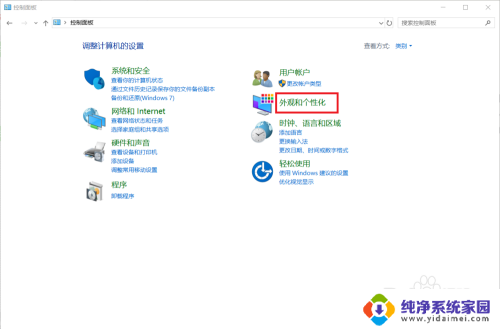
4.在外观和个性化设置中选择“字体”选项即可选择自己喜欢的字体啦!如下图所示。
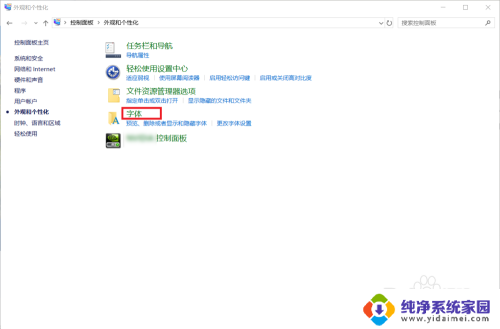
5.大家在“预览、删除或显示和隐藏计算机上安装的字体”下可以看到有很多的字体,大家选择自己喜欢的双击即可选择啦!
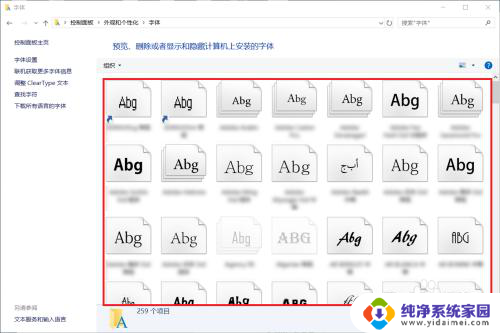
6.如果这么多字体中还是没有大家喜欢的字体的话,大家还可以选择左边的“下载所有语言的字体”来获取更多的字体。
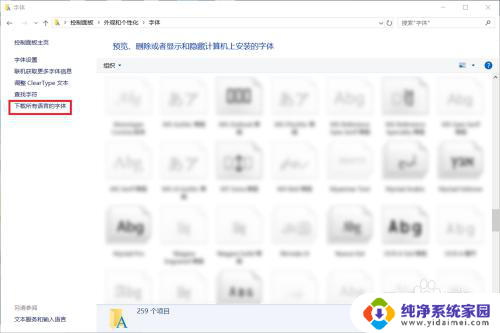
7.到这里,Windows系统下设置字体的方法就介绍完了。如果大家觉得有帮助,别忘了给我点赞投票啊!大家的关注才是我分享的动力哦!
以上就是win10更改电脑字体的全部内容,如果你遇到这种情况,可以按照以上方法来解决,希望这些方法对你有所帮助。